
win10任務欄修復工具
v1.1 綠色版- 介紹說明
- 下載地址
- 網友評論
win10任務欄修復工具擁有很強的修復功能,全新增加了撤回的設置,在用戶使用時只需要簡單的點擊修復鍵即可,感受高效便捷的解決方法,有需要任務欄恢復軟件的用戶就來極光下載站體驗使用吧!
任務欄修復工具win10版簡介
任務欄修復工具的英文名稱是taskbar repair tool plus,又快又方便,不管你是任務欄找不到.千千靜聽不能用.注冊表打不開.控制面板里點擊任務欄也打不開還是其他任務欄問題,這款小軟件都可以幫助你解決。
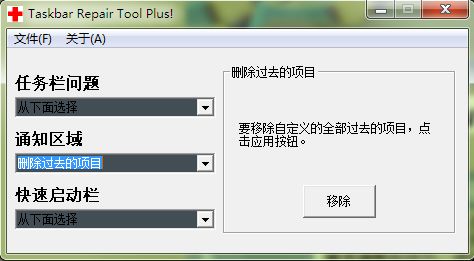
功能
-通知區域
顯示丟失的圖標
禁用氣泡提示
恢復/移除時鐘
隱藏或顯示全部非活動圖標
-快速啟動欄
移除快速啟動欄
保存快速啟動順序
設置快速啟動為默認
-任務欄問題
禁用任務欄上下文菜單
任務欄丟失
回到經典主題
還原按紐大小
恢復到默認
任務欄修復工具
任務欄不見了怎么辦
1.按動鍵盤上的F11鍵。
2.按windows健(位于ctrl和alt中間),顯示出開始菜單,在空白處單擊右鍵,點擊“屬性'',打開“任務欄和開始菜單屬性”,在任務欄中選中“自動隱藏任務欄”,應用后再取消選擇。同時選擇“鎖定任務欄”
Win10任務欄假死現象解決辦法:打開控制面板->“日期.時間.語言和區域設置”->“區域和語言選項”->“語言”->“詳細信息”->“文字服務和輸入語言”->“高級”,選中“關閉高級文字服務”,點擊“應用”->“確定”保存設置即可。
缺點:輸入法切換欄消失,只能用快捷鍵“Ctrl Shift”來切換輸入法了。
3.可能是系統沒有正常加載系統文件造成的。按“ctrl alt del''打開任務管理器,點擊文件,新建任務,輸入explorer.exe,確定。
4.頻繁地安裝與卸載應用程序.不正常關機.非法操作等,都會造成桌面圖標丟失,甚至任務欄被破壞的情況。
系統任務欄被破壞,單擊“開始→運行”,鍵入“Regedit”后回車,然后在注冊表編輯器中依次展開
[HKEY_CURRENT_USERSoftwareMicrosoftWindowsCurrentVersionExplore]分支,刪除右側窗口中的“StuckRects”主鍵,重新啟動計算機就可以重現任務欄了。
任務欄上圖標也會失而復得。
5.使用ObjectDock軟件時注意,點擊“Enable ObjectDock”,在“ObjectDock Properties”選項上點擊“Dock Contenls”,取消對“Hide the windows taskbar”選擇即可。
6.任務欄消失,可能是“吞噬”任務欄的蠕蟲病毒“威尼亞” (I-Worm/Mujpider.b),該病毒不但會占滿中毒者本機資源,還可以通過郵件和聊天工具傳播。
7.用windows XP安裝盤選擇修復安裝explorer.exe。
win7任務欄修復工具對比win10任務欄修復工具
win7任務欄修復工具:
WindowsXP任務欄圖標修復工具可以解決圖標消失恢復的問題,點擊修復按鈕時,如果有360安全衛士或者瑞星卡卡助手彈出注冊表寫入警告,請點擊允許。這是圖標修復工具向注冊表寫入自啟動消息。寫入后稍等一會就可恢復了。
win10任務欄修復工具:
任務欄修復工具的英文名稱是taskbar repair tool plus,又快又方便,不管你是任務欄找不到、千千靜聽不能用、注冊表打不開、控制面板里點擊任務欄也打不開還是其他任務欄問題,這款小軟件都可以幫助你解決。
極光小編總結:
這兩款都是任務欄恢復工具,都不錯,界面簡介,操作簡單,大家有需要的不妨下載試試看,如果有需要win7的話極光下載站提供下載鏈接:http://www.240980.com/downinfo/306597.html
本類排名
本類推薦
裝機必備
換一批- 聊天
- qq電腦版
- 微信電腦版
- yy語音
- skype
- 視頻
- 騰訊視頻
- 愛奇藝
- 優酷視頻
- 芒果tv
- 剪輯
- 愛剪輯
- 剪映
- 會聲會影
- adobe premiere
- 音樂
- qq音樂
- 網易云音樂
- 酷狗音樂
- 酷我音樂
- 瀏覽器
- 360瀏覽器
- 谷歌瀏覽器
- 火狐瀏覽器
- ie瀏覽器
- 辦公
- 釘釘
- 企業微信
- wps
- office
- 輸入法
- 搜狗輸入法
- qq輸入法
- 五筆輸入法
- 訊飛輸入法
- 壓縮
- 360壓縮
- winrar
- winzip
- 7z解壓軟件
- 翻譯
- 谷歌翻譯
- 百度翻譯
- 金山翻譯
- 英譯漢軟件
- 殺毒
- 360殺毒
- 360安全衛士
- 火絨軟件
- 騰訊電腦管家
- p圖
- 美圖秀秀
- photoshop
- 光影魔術手
- lightroom
- 編程
- python
- c語言軟件
- java開發工具
- vc6.0
- 網盤
- 百度網盤
- 阿里云盤
- 115網盤
- 天翼云盤
- 下載
- 迅雷
- qq旋風
- 電驢
- utorrent
- 證券
- 華泰證券
- 廣發證券
- 方正證券
- 西南證券
- 郵箱
- qq郵箱
- outlook
- 阿里郵箱
- icloud
- 驅動
- 驅動精靈
- 驅動人生
- 網卡驅動
- 打印機驅動
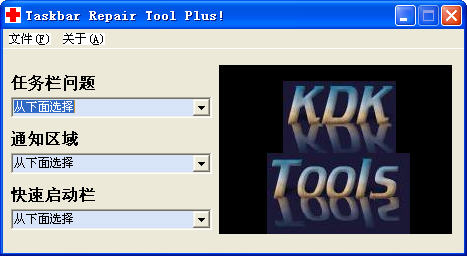





























網友評論